Όταν χρησιμοποιείτε το νέο Mac για πρώτη φορά, η νέα εγκατάσταση του OS και η νέα διαμόρφωση θα έχουν την ανταπόκριση και την ταχύτητα που προορίζεται από την Apple. Ως επί το πλείστον, αυτό θα πρέπει να συνεχιστεί καθ 'όλη τη διάρκεια ζωής του συστήματος. Ωστόσο, όπως συμβαίνει με οποιοδήποτε σύστημα, υπάρχουν στιγμές που μπορεί να αντιμετωπίσετε επιβράδυνση.
Αυτά μπορεί να συμβούν είτε από την εξάντληση πόρων όπως η μνήμη RAM ή το χώρο του σκληρού δίσκου, από ασυμβατότητες λογισμικού ή ακόμα και από σφάλματα στο σύστημά σας.
Ενώ μπορείτε να αντιμετωπίσετε αυτά τα προβλήματα αν προκύψουν, υπάρχουν πολλά πράγματα που μπορείτε να κάνετε για να διατηρήσετε το σύστημά σας να τρέχει σε άκρη και να μειώσει την πιθανότητα να συμβεί πρώτα.
Ελαχιστοποιήστε την εμπειρία σας
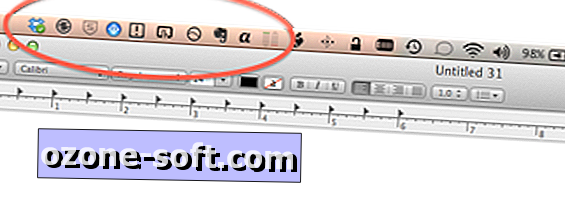
Συχνά οι άνθρωποι εγκαθιστούν ένα πλήθος βοηθητικών προγραμμάτων και εργαλεία που ακούγονται χρήσιμα αλλά σπάνια ή ποτέ δεν χρησιμοποιούν. Μερικές φορές τα εργαλεία αυτά περιλαμβάνουν εργασίες φόντου όπως σαρωτές, οθόνες, ρουτίνες συγχρονισμού ή άλλες λειτουργίες που απλώς αυξάνουν τις πιθανότητες για προβλήματα, οπότε εξετάστε το ενδεχόμενο να τις καταργήσετε ή να απενεργοποιήσετε τις υπηρεσίες τους, αν δεν τις χρησιμοποιήσετε.
Αυτό ισχύει και για τις ενσωματωμένες υπηρεσίες της Apple, οι οποίες περιλαμβάνουν λειτουργίες όπως κοινή χρήση αρχείων και εκτυπωτών που μπορούν να ρυθμιστούν στις προτιμήσεις του συστήματος. Αν χρησιμοποιείτε σπάνια αυτά, τότε η απενεργοποίηση τους δεν θα βοηθήσει μόνο στην ασφάλεια, αλλά θα μειώσει τις πιθανότητες για περίεργη επιβράδυνση ή άλλα προβλήματα, εάν αντιμετωπίσουν προβλήματα.
Γενικά, προσέξτε όσα έχετε εγκαταστήσει στο σύστημά σας, ειδικά όσον αφορά τους οδηγούς, τις οθόνες, τους σαρωτές και άλλα προγράμματα που εκτελούνται στο παρασκήνιο και αν δεν το χρειάζεστε, στη συνέχεια, απενεργοποιήστε το ή απεγκαταστήστε το.
Παρακολούθηση της χρήσης σκληρού δίσκου και μνήμης RAM
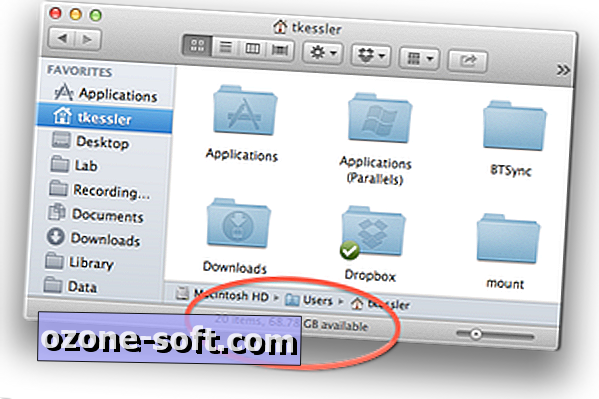
Πέρα από τον περιορισμό της χρήσης των υπηρεσιών παρασκηνίου και των βοηθητικών προγραμμάτων τρίτων, καθιστάστε τη συνήθεια να παρακολουθείτε τον ελεύθερο χώρο στο σκληρό σας δίσκο. Ένας εύκολος τρόπος για να γίνει αυτό είναι να ενεργοποιήσετε τη γραμμή Κατάστασης του Finder στο μενού Προβολή, το οποίο θα εμφανιστεί στο κάτω μέρος του κάθε παραθύρου Finder και θα εμφανίσει το διαθέσιμο χώρο στον τρέχοντα σκληρό δίσκο. Αν ο χώρος γίνει ποτέ πολύ χαμηλός, το σύστημα δεν θα είναι σε θέση να διαχειριστεί την εικονική μνήμη που μπορεί να οδηγήσει σε δραστικές επιβράδυνση του συστήματος. Κατά κανόνα, φροντίστε να κρατήσετε διαθέσιμο χώρο πάνω από περίπου το 5 με 10 τοις εκατό της συνολικής χωρητικότητας του δίσκου.
Μερικοί από τους κύριους ενάγοντες για τη δημιουργία χώρου στον σκληρό δίσκο είναι οι φάκελοι "Σκουπίδια" και "Λήψεις" στο OS X. Συχνά οι άνθρωποι τοποθετούν αντικείμενα στο κάδο απορριμάτων, πιστεύοντας ότι αυτό θα το αφαιρέσει από το σύστημα, αλλά τα αρχεία παραμένουν στο δίσκο σας μέχρι να αδειάσει ο κάδος. Ομοίως, κατά τη λήψη μιας εικόνας δίσκου εγκατάστασης ή άλλων αρχείων από το Internet, θα μεταβούν στο φάκελο "Downloads" από προεπιλογή. Αν δεν τα καταργήσετε, ο σκληρός δίσκος μπορεί να είναι φραγμένος με πολλά gigabytes σπαταλημένου χώρου.
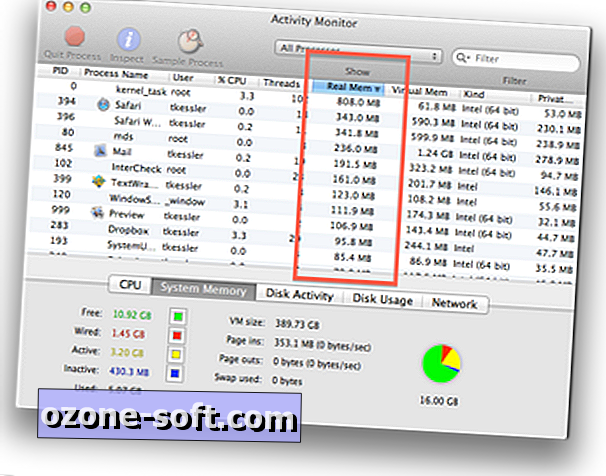
Εκτός από το χώρο του σκληρού δίσκου, βεβαιωθείτε ότι έχετε επαρκή μνήμη RAM για τις χρήσεις σας, ειδικά καθώς αναβαθμίζετε το λειτουργικό σας σύστημα και τις εκδόσεις λογισμικού με την πάροδο του χρόνου. Η μνήμη RAM είναι ο "χώρος γραφείου" που χρησιμοποιούν τα προγράμματα για εργασία. Σε γενικές γραμμές, οι νεώτερες εκδόσεις λογισμικού απαιτούν περισσότερη μνήμη RAM και αυξάνουν τη δυνατότητα του συστήματός σας να μειώνει τους πόρους και να υποβαθμίζει. Επομένως, φροντίστε να ανοίξετε το βοηθητικό πρόγραμμα Monitor δραστηριότητας περιοδικά για να ελέγξετε πόση ελεύθερη μνήμη RAM έχετε στο γράφημα "System Memory".
Εάν η ελεύθερη μνήμη είναι πάντα σχετικά χαμηλή (δηλαδή, λιγότερο από το ένα τέταρτο του διαγράμματος), σκεφτείτε να προσθέσετε περισσότερη μνήμη RAM στο σύστημά σας. Εάν δεν είναι δυνατή η αναβάθμιση της μνήμης RAM του συστήματός σας, σκεφτείτε να κλείσετε εφαρμογές που δεν χρησιμοποιείτε για να ελευθερώσετε μνήμη RAM για άλλες εργασίες.
Μια συμβουλή για να βοηθήσετε σε αυτό είναι να κρατήσετε το Dock ορατό αντί να το κρύψετε, καθώς τα φώτα κάτω από κάθε στοιχείο Dock θα σας βοηθήσουν να προσδιορίσετε ποιες εφαρμογές είναι ανοιχτές. Η απόκρυψη του Dock καλύπτει κάπως αυτό, επιτρέποντάς σας να διατηρείτε πολλά προγράμματα ανοιχτά χωρίς να το καταλάβετε.
Προσέχετε σε ένα από κάθε είδος υπηρεσίας υποβάθρου
Πολλές εταιρείες λογισμικού προσφέρουν τις δικές τους προσεγγίσεις για τη διαχείριση εισόδου, τείχη προστασίας και υπηρεσίες σάρωσης κακόβουλου λογισμικού. Αυτά μπορεί να είναι ευεργετικά, αλλά μπορεί επίσης να παρεμβαίνουν σε άλλους που κάνουν το ίδιο πράγμα. Για παράδειγμα, εάν διαθέτετε δύο πακέτα λογισμικού προστασίας από ιούς, τα οποία έχουν ξεχωριστές μεθόδους για την απομόνωση αρχείων, το κακόβουλο λογισμικό που ανιχνεύεται μπορεί να επισημαίνεται συνεχώς από το ένα ή το άλλο καθώς περνούν τα ύποπτα αρχεία εμπρός και πίσω μεταξύ των τοποθεσιών καραντίνας.
Επιπλέον, εάν εγκαταστήσετε μια λύση τείχους προστασίας τρίτου μέρους που προτιμάτε να χρησιμοποιήσετε, ίσως θελήσετε να απενεργοποιήσετε το ενσωματωμένο τείχος προστασίας του συστήματος.
Μερικές φορές παρόμοια προγράμματα, όπως ρουτίνες δημιουργίας αντιγράφων ασφαλείας και άλλες υπηρεσίες συγχρονισμού (Dropbox, Google Drive κ.λπ.), μπορούν να συνυπάρχουν, αλλά ο πλεονασμός σε άλλες περιπτώσεις, ειδικά όσον αφορά το λογισμικό ασφαλείας και τις οθόνες συστήματος, μπορεί να οδηγήσει σε παράξενες ή ανεπιθύμητες συμπεριφορές.
Χρησιμοποιήστε προγράμματα οδήγησης που παρέχονται από την Apple, αν είναι δυνατόν
Όποτε είναι δυνατόν, δοκιμάστε να χρησιμοποιήσετε τα προγράμματα οδήγησης που παρέχονται από την Apple για υλικό και περιφερειακές συσκευές τρίτου κατασκευαστή. Συνδέστε τη συσκευή στο Mac και δείτε εάν μπορεί να ρυθμιστεί να λειτουργεί χωρίς να εγκαταστήσετε πρόσθετο λογισμικό. Αν ναι, τότε σκέπτεστε να το αφήσετε όπως είναι, εκτός αν λείπει κάποιο βασικό χαρακτηριστικό.
Αν χρειάζεται να εγκαταστήσετε πρόσθετα προγράμματα οδήγησης, τότε βεβαιωθείτε ότι χρησιμοποιείτε τις πιο πρόσφατες εκδόσεις. Συχνά από τη στιγμή που αγοράζετε τη συσκευή, υπάρχουν διαθέσιμες ενημερώσεις για τα προγράμματα οδήγησης που περιλαμβάνονται, τα οποία αντιμετωπίζουν σφάλματα και προσθέτουν νέες λειτουργίες. Επομένως, φροντίστε είτε να ενημερώσετε άμεσα το λογισμικό που εγκαταστάθηκε από ένα CD ή απλά να πάρετε την τελευταία έκδοση online.
Θυμηθείτε να διατηρήσετε αυτά τα προγράμματα οδήγησης ενημερωμένα ελέγχοντας τον ιστότοπο του προγραμματιστή για νέες εκδόσεις ή χρησιμοποιώντας ενσωματωμένα βοηθητικά προγράμματα updater.
Κρατήστε πατημένο τις ενημερώσεις λογισμικού, αλλά τελικά κάνετε την ενημέρωση
Οι προγραμματιστές της Apple και τρίτων κατασκευαστών ενημερώνουν τακτικά το λογισμικό τους και ενώ αυτές συνήθως βελτιώνουν την ασφάλεια και τη σταθερότητα του συστήματος, υπάρχουν στιγμές που προκύπτουν προβλήματα από ενημερώσεις. Επομένως, αν είναι διαθέσιμος, εξετάστε το ενδεχόμενο να περιμένετε μια εβδομάδα ή δύο για να δείτε εάν άλλοι αντιμετωπίζουν προβλήματα από αυτό.
Φυσικά, τα προβλήματα είναι μερικές φορές συγκεκριμένα σε μια δεδομένη διαμόρφωση και μπορεί να μην είναι πάντοτε αποφευγόμενα, αλλά αυτά που είναι πιο διαδεδομένα μπορεί να εντοπιστούν σε Mac-κεντρικά νέα και την αντιμετώπιση προβλημάτων τοποθεσίες και φόρουμ. Ωστόσο, να είστε σκεπτικοί σχετικά με τα προβλήματα που περιγράφονται από έναν ή δύο άτομα στις τοποθεσίες υποστήριξης, καθώς αυτά είναι μέρη για να συζητήσουν τα προβλήματα και συνεπώς να δώσουν μια στρεβλωμένη προοπτική της φύσης ενός συγκεκριμένου προβλήματος.
Ανεξάρτητα από την προσέγγισή σας, πραγματοποιήστε τελικά την εγκατάσταση ενημερώσεων εάν δεν υπάρχει κανένα σημάδι ενός ευρέως διαδεδομένου προβλήματος, αλλά βεβαιωθείτε επίσης ότι έχετε κάνει πλήρη αντίγραφα ασφαλείας του συστήματός σας προτού το κάνετε.
Τακτική συντήρηση;
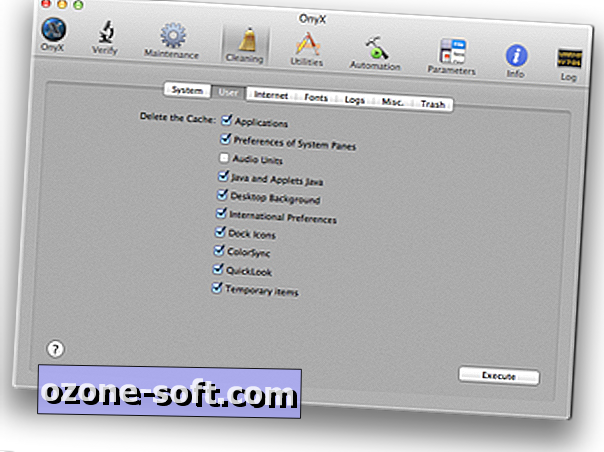
Δεν χρειάζεται να εκτελείτε τακτικά συντήρηση στο Mac σας. Συχνά οι άνθρωποι περιγράφουν διάφορες εργασίες συντήρησης για το OS X, όπως οι ρουτίνες Γενικής Συντήρησης Συντήρησης για το OS X. Αυτές και παρόμοιες οδηγίες μπορεί να μοιάζουν με κάτι που πρέπει να κάνετε τακτικά για να διατηρήσετε το σύστημά σας σε λειτουργία, αλλά θα προσφέρουν λίγα (εάν υπάρχουν) όφελος για το σύστημα. Το OS X περιλαμβάνει μια σειρά από αυτόματες ρουτίνες καθαρισμού που εκτελούνται με το δικό τους χρονοδιάγραμμα και διαχειρίζονται τις εργασίες που απαιτούν τακτική συντήρηση, αλλά πέρα από αυτό, δεν χρειάζεται να καθαριστεί ή να τροποποιηθεί με άλλο τρόπο σε τακτική βάση.
Γενικά, αυτές οι επιλογές είναι χρήσιμες μόνο όταν αντιμετωπίζετε ένα πρόβλημα όπως μια επιβράδυνση που δεν φαίνεται να έχει συγκεκριμένη ή προφανή αιτία.
Η μόνη εξαίρεση σε αυτόν τον κανόνα είναι ο έλεγχος του σκληρού δίσκου για σφάλματα, τα οποία συνιστάται να γίνονται τακτικά, ειδικά εάν το σύστημα παρουσιάσει συντριβή, αγκύλωση, διακοπή ρεύματος ή άλλη διακοπή. Εάν αποτύχει ένας σκληρός δίσκος, ενδέχεται να εμφανίζονται σταδιακά σφάλματα που μπορεί να επιβραδύνουν ένα Mac, οπότε ο έλεγχος αυτό κάθε λίγες εβδομάδες μπορεί να σας βοηθήσει να εντοπίσετε προβλήματα προτού οδηγήσουν σε απώλεια δεδομένων.
Για να ελέγξετε την υγεία του σκληρού σας δίσκου, ανοίξτε το Disk Utility, επιλέξτε τον όγκο εκκίνησης και, στη συνέχεια, κάντε κλικ στο κουμπί Επαλήθευση μονάδας στην καρτέλα Πρώτη βοήθεια. Αυτό μπορεί να διακόψει το σύστημα για ένα λεπτό ή δύο, αλλά θα ελέγξει τη μορφοποίηση του δίσκου και θα βεβαιωθεί ότι όλα είναι σωστά. Μπορείτε επίσης να χρησιμοποιήσετε το Disk Utility και εργαλεία όπως το SMARTreporter για να ελέγχετε τακτικά την κατάσταση των ενσωματωμένων διαγνωστικών συστημάτων της μονάδας δίσκου.
Malware και ασφάλεια στο Mac
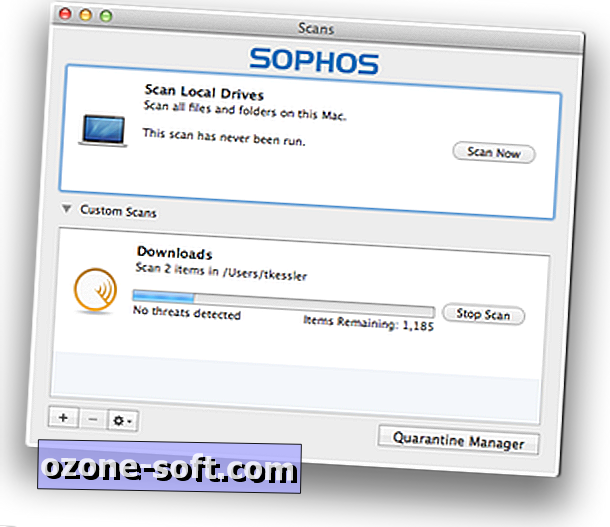
Η τελευταία σκέψη για τη διατήρηση του συστήματός σας είναι η συνειδητοποίηση του κακόβουλου λογισμικού και των απειλών κατά της ασφάλειας. Αυτό το θέμα είναι πάντα αμφιλεγόμενο στην πλατφόρμα Mac επειδή, παρόλο που είναι αρκετά σπάνιο ότι οι πιθανότητες επιθέσεων κακόβουλου λογισμικού είναι ελάχιστες, οι απειλές αυτές επηρεάζουν όλο και περισσότερο τους χρήστες Mac. Ως εκ τούτου, η μακροχρόνια θεωρία ότι το λογισμικό ασφαλείας είναι άσκοπο για την πλατφόρμα Mac έχει μερικές οπές σε αυτό.
Η δυνατότητα διαχείρισης κακόβουλου λογισμικού προέρχεται σε μεγάλο βαθμό από τις πρακτικές υπολογιστών και από το τι επιλέγετε να βλέπετε και να συμμετέχετε στο διαδίκτυο. Ωστόσο, εάν δεν ξέρετε τι να ψάξετε ή δεν είστε σίγουροι για το πώς να το αποφύγετε, ίσως βρείτε τον εαυτό σας λίγο συγκεχυμένο ως προς το τι να κάνετε. Παρόλο που μπορεί να ακούγεται λογικό να κρατάτε το σύστημά σας ενημερωμένο και να αποφεύγετε τις αρπακτικές προσφορές, τα μηνύματα spam, τα αναδυόμενα παράθυρα και τους υπόγειους ιστότοπους, σε ορισμένες περιπτώσεις το κακόβουλο λογισμικό κατατροπώνει νόμιμους ιστότοπους, καθώς το απίστευτο κρούσμα κακόβουλου λογισμικού MacDefender είναι μόνο ένα παράδειγμα.
Αν ανησυχείτε για κακόβουλο λογισμικό, διαβάστε πρώτα τον οδηγό Mac Malware του Thomas Reed, ο οποίος είναι μια από τις πιο λεπτομερείς επισκοπήσεις της σκηνής κακόβουλου λογισμικού Mac και ποιες επιλογές ασφαλείας είναι διαθέσιμες.
Δεύτερον, ανεξάρτητα από τις τεχνικές διαχείρισης και αποφυγής απειλών, αν εξακολουθείτε να αισθάνεστε ευάλωτα, εγκαταστήστε ένα δωρεάν και ελαφρύ βοηθητικό λογισμικό, όπως το Sophos Home Edition, η σουίτα ClamXav ανοιχτής πηγής ή ακόμα και το iAntivirus της Symantec από το Mac App Store. (Ωστόσο, λάβετε υπόψη ότι αυτή η τελευταία επιλογή δεν έχει ρουτίνα αυτόματης ενημέρωσης και βασίζεται σε ενημερώσεις μέσω του App Store, οπότε οι ορισμοί απειλών ενδέχεται να είναι σημαντικά ξεπερασμένοι.) Άλλα εργαλεία αντιμετώπισης προβλημάτων μπορεί να είναι παρόμοια χρήσιμα, αλλά συχνά απαιτούν αγορά της άδειας ή της συνδρομής για τη διατήρηση της τρέχουσας.
Ανεξάρτητα από το εργαλείο που επιλέγετε, φροντίστε να ελαχιστοποιήσετε την επίδρασή του στο σύστημά σας, απενεργοποιώντας όλες τις υπηρεσίες φόντου που εκτελεί, όπως ανάλυση συμπεριφοράς, ρουτίνες σάρωσης κατά την πρόσβαση και ασφαλείς επιλογές πληκτρολόγησης, εκτός αν τις χρειάζεστε απολύτως. Ενώ είναι ασφαλώς πιο ασφαλές να διατηρήσουμε αυτές τις δυνατότητες ενεργοποιημένες, είναι επίσης οι πιο ενοχλητικές και μερικές φορές μπορούν να οδηγήσουν σε παράξενες συμπεριφορές, πανικού πυρήνα και επιβραδύνσεις. Ωστόσο, τα περισσότερα από αυτά τα εργαλεία που έχουν προγραμματιστεί να λειτουργούν με χρονοδιάγραμμα ή μόνο κατ 'απαίτηση δεν θα παρουσιάσουν προβλήματα, έτσι με τον τρόπο αυτό θα επωφεληθείτε μόνο από τη χρήση τους ως βοηθός για τον εντοπισμό δυνητικών απειλών.
Με ένα τέτοιο εργαλείο εγκατεστημένο, μια καλή προσέγγιση που πρέπει να ακολουθήσετε είναι να σαρώσετε οτιδήποτε δεν είστε βέβαιοι. Αν βλέπετε στοιχεία στον φάκελο λήψεων και είστε περίεργοι για το τι είναι ή από πού προέρχονται, το πρώτο πράγμα που πρέπει να κάνετε είναι να εκτελέσετε μια σάρωση σε αυτά με ενημερωμένους ορισμούς κακόβουλου λογισμικού. Μετά από αυτό, μπορείτε να τα ελέγξετε περαιτέρω προβάλλοντας το περιεχόμενό τους.
Σε γενικές γραμμές, εάν διατηρήσετε το Mac σας εξορθολογισμένο και ενημερωμένο και αποφύγετε την αυθαίρετη εγκατάσταση κάθε προγράμματος που συναντάτε για να το δοκιμάσετε, τότε το σύστημά σας θα πρέπει να παραμείνει κομψό για τα επόμενα χρόνια.













Αφήστε Το Σχόλιό Σας